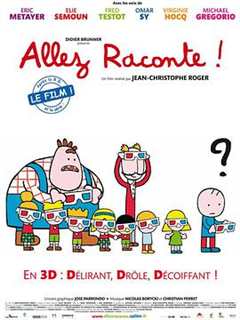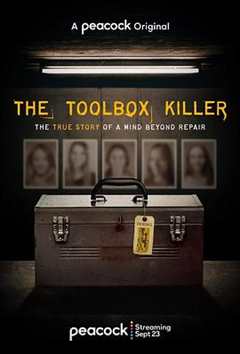每日PS小技巧:如何使用套索工具(2)
2023-04-30 来源:飞速影视
03磁性套索工具1.使用磁性套索工具时,边界会对齐图像中定义区域的边缘。注意:磁性套索工具不可用于 32 位/通道的图像。
①宽度:若要指定检测宽度,请为“宽度”输入像素值。磁性套索工具只检测从指针开始指定距离以内的边缘。
②频率:若要指定套索以什么频度设置紧固点,请为“频率”输入 0 到 100 之间的数值。较高的数值会更快地固定选区边框。
③光笔压力:如果您正在使用光笔绘图板,请选择或取消选择“光笔压力”选项。选中了该选项时,增大光笔压力将导致边缘宽度减小。
注意:在边缘精确定义的图像上,您可以试用更大的宽度和更高的边对比度,然后大致地跟踪边缘. 在边缘较柔和的图像上,尝试使用较小的宽度和较低的边对比度,然后更精确地跟踪边框。
2.如何使用磁性套索工具
在图像中单击,设置第一个紧固点。紧固点将选框固定住。释放鼠标按钮,或按住它不动,然后沿着您要跟踪的边缘移动指针。刚绘制的选框线段保持为现用状态。当移动指针时,现用线段与图像中对比度最强烈的边缘(基于选项栏中的检测宽度设置)对齐。磁性套索工具定期将紧固点添加到选区边框上,以固定前面的线段。
注意:如果边框没有与所需的边缘对齐,则单击一次以手动添加一个紧固点。继续跟踪边缘,并根据需要添加紧固点。

使用技巧:
1.若要抹除刚绘制的线段和紧固点,请按 Delete 键直到抹除了所需线段的紧固点。
2.要临时切换到其它套索工具,请执行下列任一操作:
要启动套索工具,请按住 Alt 键 (Windows) 或 Option 键 (Mac OS) 并按住鼠标按钮进行拖动。
相关影视

三千日元的使用方法
2023/日本/日本剧
套索
2017/美国/恐怖片
巧克力与香子兰 OVA 小猫之日的约定
2018/日本/动画片
帅气技工俏医师
2023/泰国/泰国剧
巧舌如父
2010/法国/动画片
工具箱杀手
2021/美国/记录片
点满农民相关技能后,不知为何就变强了。
2022/日本/日韩动漫
查理和巧克力工厂
2005/美国/喜剧片
合作伙伴
本站仅为学习交流之用,所有视频和图片均来自互联网收集而来,版权归原创者所有,本网站只提供web页面服务,并不提供资源存储,也不参与录制、上传
若本站收录的节目无意侵犯了贵司版权,请发邮件(我们会在3个工作日内删除侵权内容,谢谢。)
若本站收录的节目无意侵犯了贵司版权,请发邮件(我们会在3个工作日内删除侵权内容,谢谢。)
www.fs94.org-飞速影视 粤ICP备74369512号